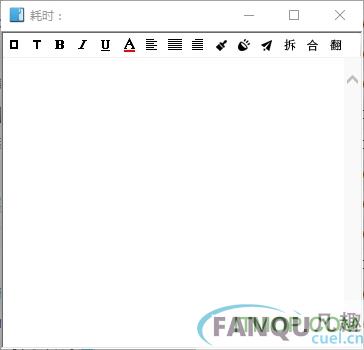天若文字识别专业版 天若文字识别专业版下载,天若,文字识别软件,ocr工具

检测: 安全无毒、
安全无毒、  无广告、
无广告、  无插件
无插件
- 版本:v1.3.7 免费开源最终版
- 类型: 应用软件
- 平台: WinXP, Win7, Win8, Win10
- 时间: 2023-02-20 05:02:35
- 大小:56.2M
- 标签: 天若文字识别专业版下载天若文字识别软件ocr工具
扫码在手机打开
应用简介
天若文字识别专业版
天若文字识别专业版第三方免费版是款超级不错的吾爱破解大神个人首发的,只需图片,或是网页,无需复制粘贴,就可快速扫描提取文本部分,对于编辑行业的从业成员来说,是必不可少的超方便软件,作者已经开放免费啦,开源最终版,功能已完善,强推!
天若ocr文字识别开源版简介
有些图片或视频中的信息想复制下来,这就要求我们要将这些图片或视频上的的信息截图后转换成可以编辑的文字,解决这个问题有些人知道用专业的OCR识别软件,而对于假如只想复制小部分文字,又不想安装大型OCR识别软件的人来说,下面这款天若OCR文字识别工具就非常实用方便,OCR接口多,且识别率高。
天若OCR识别工具,调用了各大网站的ocr接口,免费不限次数。//仅有道免费接口有IP限制;
1、对于搜狗的接口调用的还是http://ocr.shouji.sogou.com/v2/ocr/json,这个接口识别效果很好,但对于图片的尺寸有规定。本人对截取图片进行了尺寸上的优化,保证较小文字也能识别。具体自行测试。
2、腾讯ocr接口,也比较准确,但是速度比较慢。
3、百度ocr接口,精确度还可以,但是标点符号识别不准确,速度一般。
4、有道ocr接口,速度很快平均0.3-0.4秒就可识别出来。但是接口受ip请求的限制。
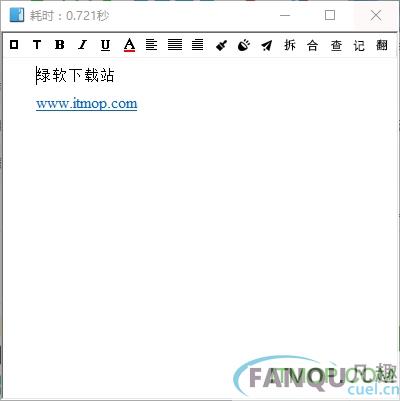
天若ocr开源版新版变化
github.com/AnyListen/tianruoocr/releases
2019.2.22 v5.0.0 最后一个开源免费版
- 对原来的代码结构进行了简单重构;
- 移除了 V4.49 版本的提示更新的弹窗;
- 实现了新版的程序自动更新。
总体来讲没有带来什么新功能,后期主要对目前的功能代码进行重构;
然后逐步跟进新版本的功能。
软件使用
1、默认快捷键F4进行截图识别,截图时按住Ctrl,强制性拆分文字。
2、识别文字框,左上角按钮有识图后拆分、合并、百度、截图等功能。
3、翻译文字框,左上角按钮更换翻译语种,支持英/日/韩。(有道接口可识别日语/韩语)
4、程序托盘图标可以设置快捷键,加载动画,截图识别后自动翻译、截图文件保存位置。
5、文本发送功能使用如下: ①点击文本需要发送的文本框,例如word、记事本、网页的文本框等。 ②点击发送按钮,可以将软件内的文本发送到光标所在的位置。
使用说明
1. 文字识别
按下快捷键-按下鼠标左键-移动鼠标-画出矩形区域-松开鼠标
2. 截图到粘贴板
按下快捷键-鼠标左键按下-画出矩形区域(鼠标按住)-按下空格键
3.截图自动保存
按下快捷键-鼠标左键按下-画出矩形区域(鼠标按住)-按下A键
4.截图另存为
按下快捷键-鼠标左键按下-画出矩形区域(鼠标按住)-按下S键
5.识别后百度
按下快捷键-鼠标左键按下-画出矩形区域(鼠标按住)-按下B键
6.识别后分割文本
按下快捷键-鼠标左键按下-画出矩形区域(鼠标按住)-按下数字键1键
7.识别后合并文本
按下快捷键-鼠标左键按下-画出矩形区域(鼠标按住)-按下数字键2键
8.贴图功能
按下快捷键-鼠标左键按下-画出矩形区域(鼠标按住)-按下Q键
9.屏幕取色器
按下快捷键-按下C键-拾取颜色-松开鼠标
10.高级截图功能
按下快捷键-按下E键-进行截图编辑
11.多选区识别
按下快捷键-按下Tab键-选择区域-鼠标双击选中区域
12.多选区截图
按下快捷键-按下Tab键-画区域-按下A键保存
快捷键
A
截图自动保存
B
识别后百度
C
屏幕取色器
E
高级截图功能
Q
贴图
S
截图另存为
1
识别后分割文本
2
识别后合并文本
Space
复制图片到粘贴板
Tab
多选区识别或截图
常见问题
1. 识别出现:--该区域未发现文本--
可能1:网络连接不正常
可能2:接口暂时不能使用,请更换接口
可能3:请检查是否进行了网络代理
2. 如何更换接口
在文本框中右键菜单中进行切换
3.如何截图后立即翻译
在文本框中找到“翻”右键点击变成红色即可
4.软件启动第一次识别速度很慢
请到设置中切换不使用代理